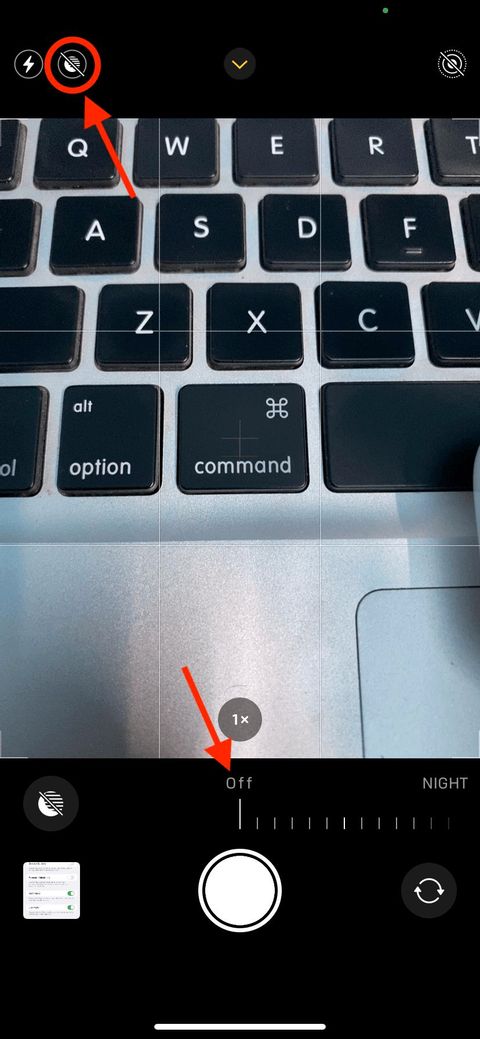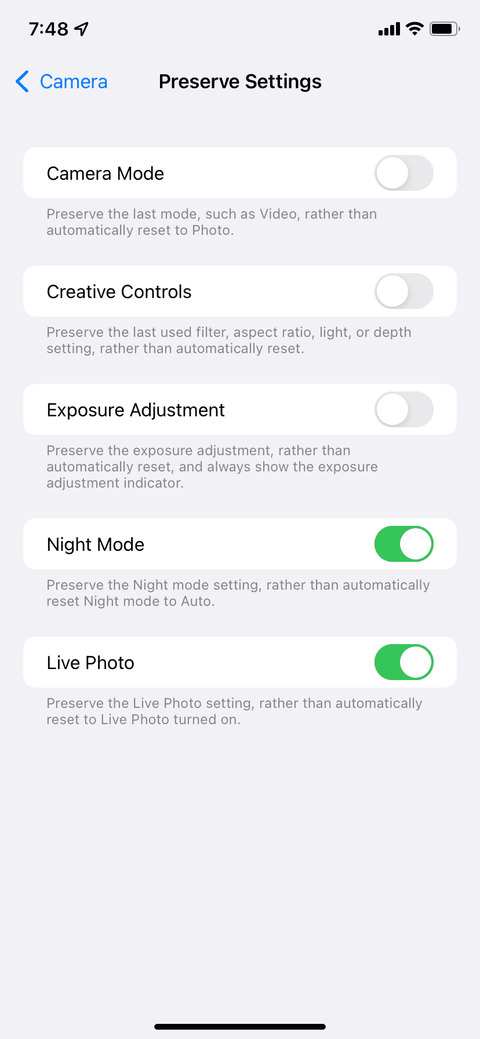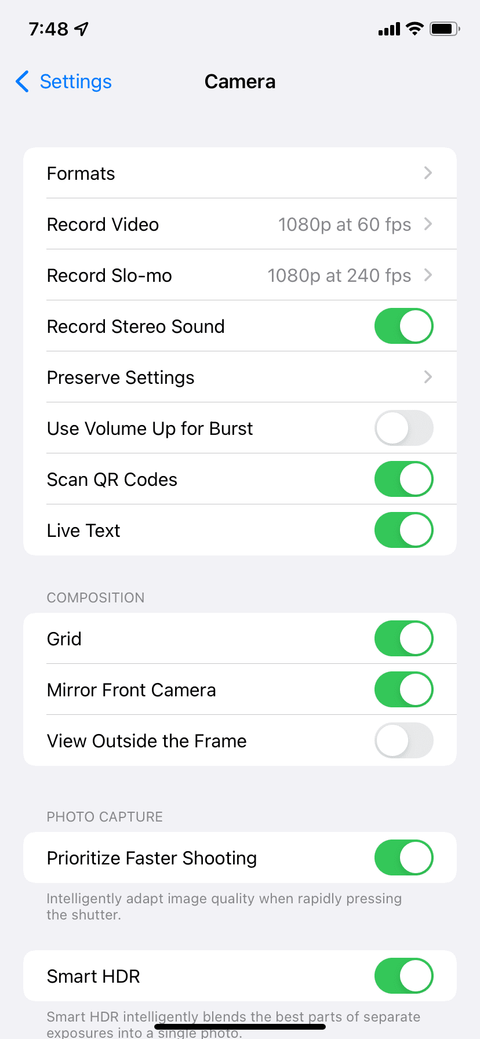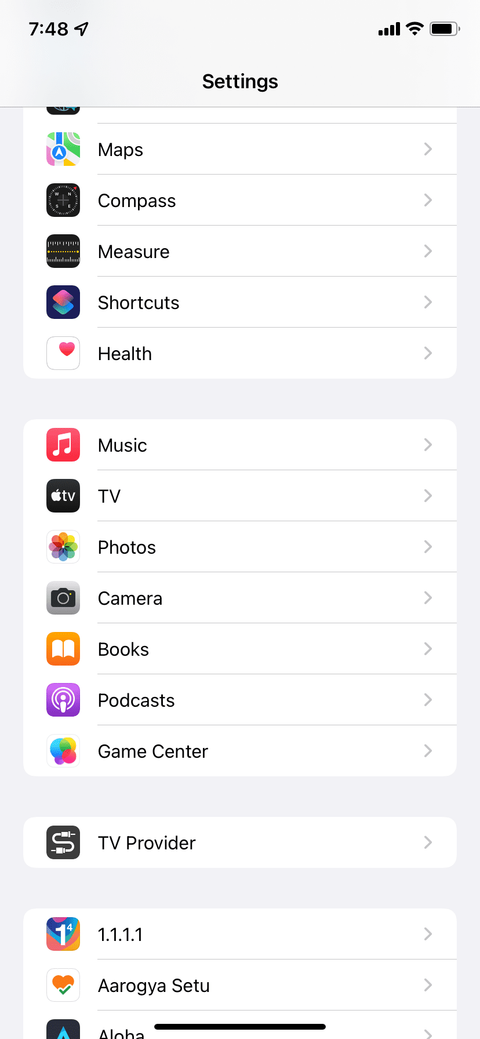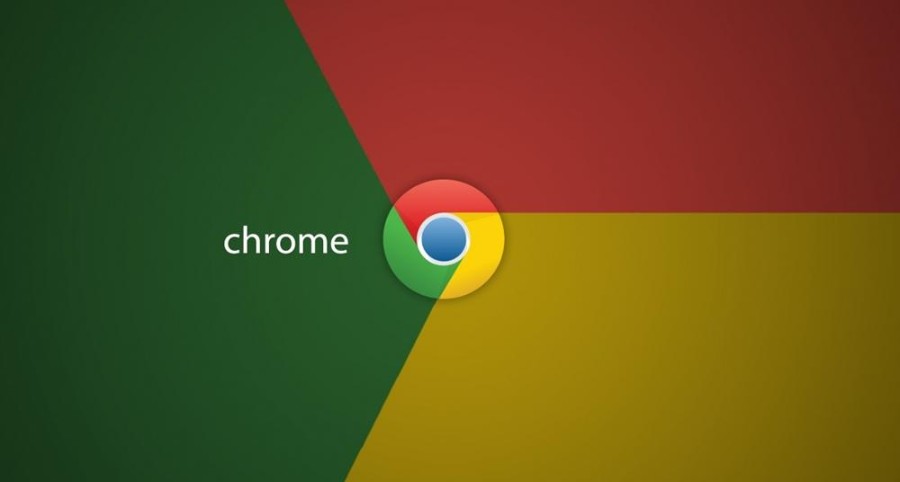كيف تقوم بتعطيل وضع التصوير الليلي في هواتف آيفون؟

عندما تفتح تطبيق الكاميرا على هواتف آيفون 11 أو أحدث في الإضاءة الخافتة، فإنه يقوم تلقائيًا بتفعيل الوضع الليلي Night Mode. يمكنك إيقاف تشغيله يدويًا ببضع نقرات. ولكن سيتم تشغيله مرة أخرى في المرة التالية التي تفتح فيها الكاميرا في الإضاءة المنخفضة.
لم تسمح أبل للمستخدمين بتعطيل وضع التصوير الليلي بشكل نهائي، خصوصًا لأولئك الأشخاص الذين يفضلون التصوير بدونه، ولكن ذلك تغير مع نظام التشغيل iOS 15. يمكنك الآن تعطيل وضع التصوير الليلي لهاتف آيفون الخاص بك تمامًا.
احتفظ بإعدادات كاميرا الآيفون لإيقاف تشغيل الوضع الليلي
قبل البدء، تأكد من تحديث الآيفون الخاص بك إلى iOS 15، حيث يضيف النظام الجديد خيارًا لتعطيل الوضع الليلي لتطبيق الكاميرا.
إليك كيفية إيقاف تشغيل الوضع الليلي لكاميرا الآيفون:
- افتح الإعدادات Settings واضغط على الكاميرا Camera.
- انقر فوق الاحتفاظ بالإعدادات Preserve Settings.
- فعل الوضع الليلي Night Mode.
- افتح الآن تطبيق الكاميرا، واضغط على أيقونة وضع التصوير الليلي، ثم اسحب السلايدر نحو تعطيل Off.
يرجى ملاحظة إنه في الخطوة الرابعة قد لا ترى أيقونة الوضع الليلي إذا كنت في مكان إضاءته ساطعة. في هذه الحالة، ضع يديك فوق الكاميرا لإيحاء الكاميرا بأنها في وسط خافت. الآن، يجب أن تظهر أيقونة الوضع الليلي مرة أخرى.
الآن، سيتذكر الآيفون هذا الإعداد ولن يقوم بتفعيل الوضع الليلي تلقائيًا في المرة التالية التي تحاول فيها التقاط الصور في الإضاءة المنخفضة.
اقرأ أيضًا
كيف تستخدم مولد أكواد المصادقة الثنائية في نظام iOS 15
كيف تقوم بجدولة وضع التركيز في نظام iOS 15
استخدم كاميرا الآيفون الخاصة بك بدون الوضع الليلي إلى الأبد
هذه هي الطريقة التي يمكنك بها تعطيل وضع التصوير الليلي تمامًا. في أي وقت ترغب في استخدام الوضع الليلي مرة أخرى، سيتعين عليك تشغيله يدويًا من خلال النقر على أيقونته في تطبيق الكاميرا.
تذكر أنك إذا تركت الوضع الليلي قيد التشغيل، فسيتذكر جهاز آيفون الخاص بك هذا الإعداد ويمكّنه تلقائيًا في المرة التالية التي تفتح فيها تطبيق الكاميرا. وبالتالي، تأكد من إيقاف تشغيل الوضع الليلي بعد استخدامه لمرة واحدة.